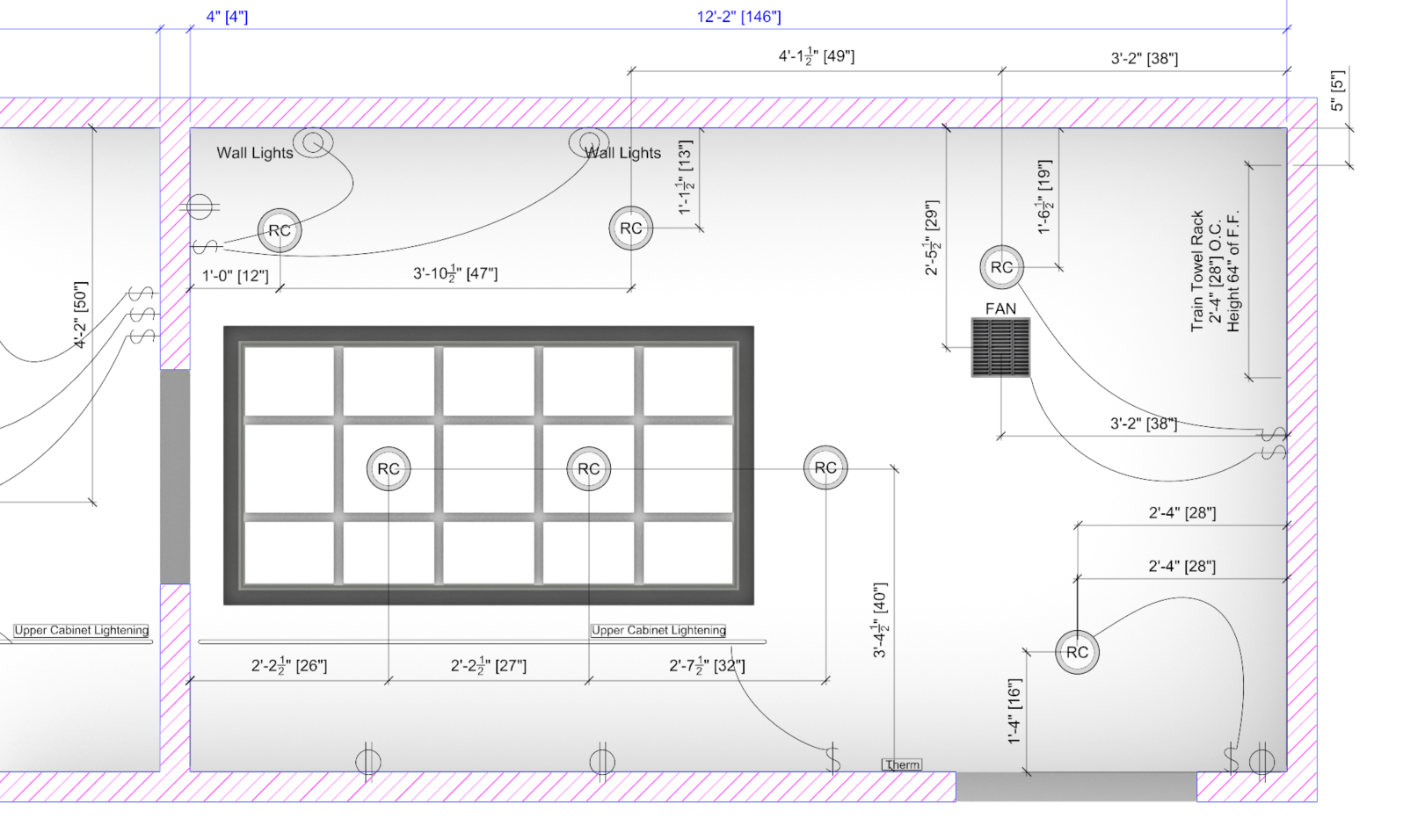Les plans de faux plafonds permettent de montrer la tuyauterie, l’éclairage, les ventilateurs, les gicleurs, les conduits, les caissons, les corniches et autres éléments du plafond comme s’ils étaient réfléchis sur le sol. Contrairement à l’utilisation de la vue Dessous dans une projection Parallèle, lorsque la fenêtre est réglée sur une projection parallèle réfléchie, la vue est toujours orientée vers le Haut ou le Plan du dessin.
Projection parallèle réfléchie
Lorsque la projection d’une fenêtre est définie sur Parallèle, la géométrie située sur le plan du plafond est occultée par la géométrie située au-dessus.
Lorsque la projection d’une fenêtre est définie sur Parallèle réfléchie, la géométrie située sur le plafond est affichée comme si elle était reflétée sur le sol en dessous.

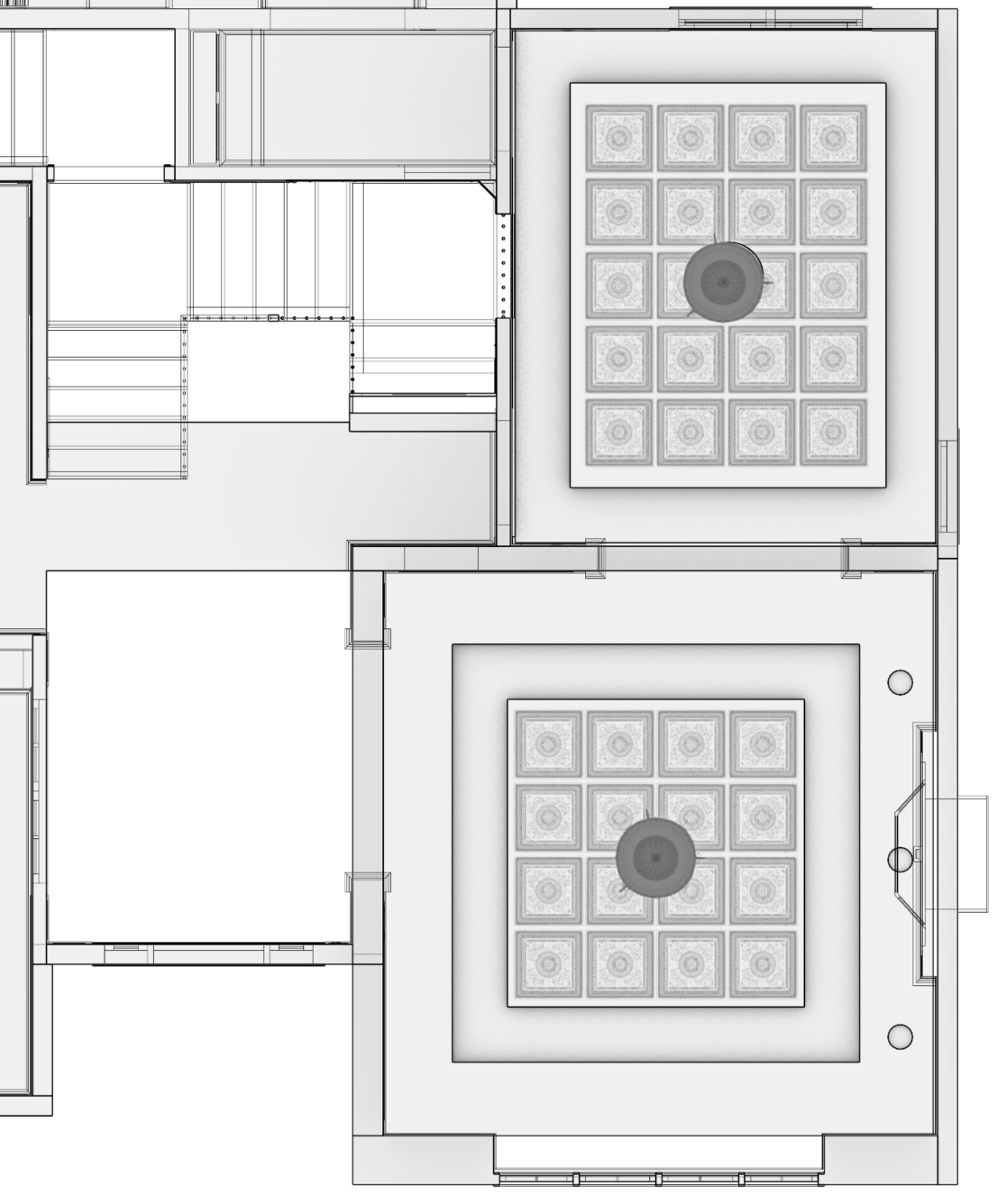
Projection parallèle réfléchie en action
Ce modèle de bâtiment présente des caissons de plafond, des tuiles et des éclairages. En utilisant le mode de projection Parallèle réfléchie dans la fenêtre, ces éléments du plafond sont reflétés sur le sol.
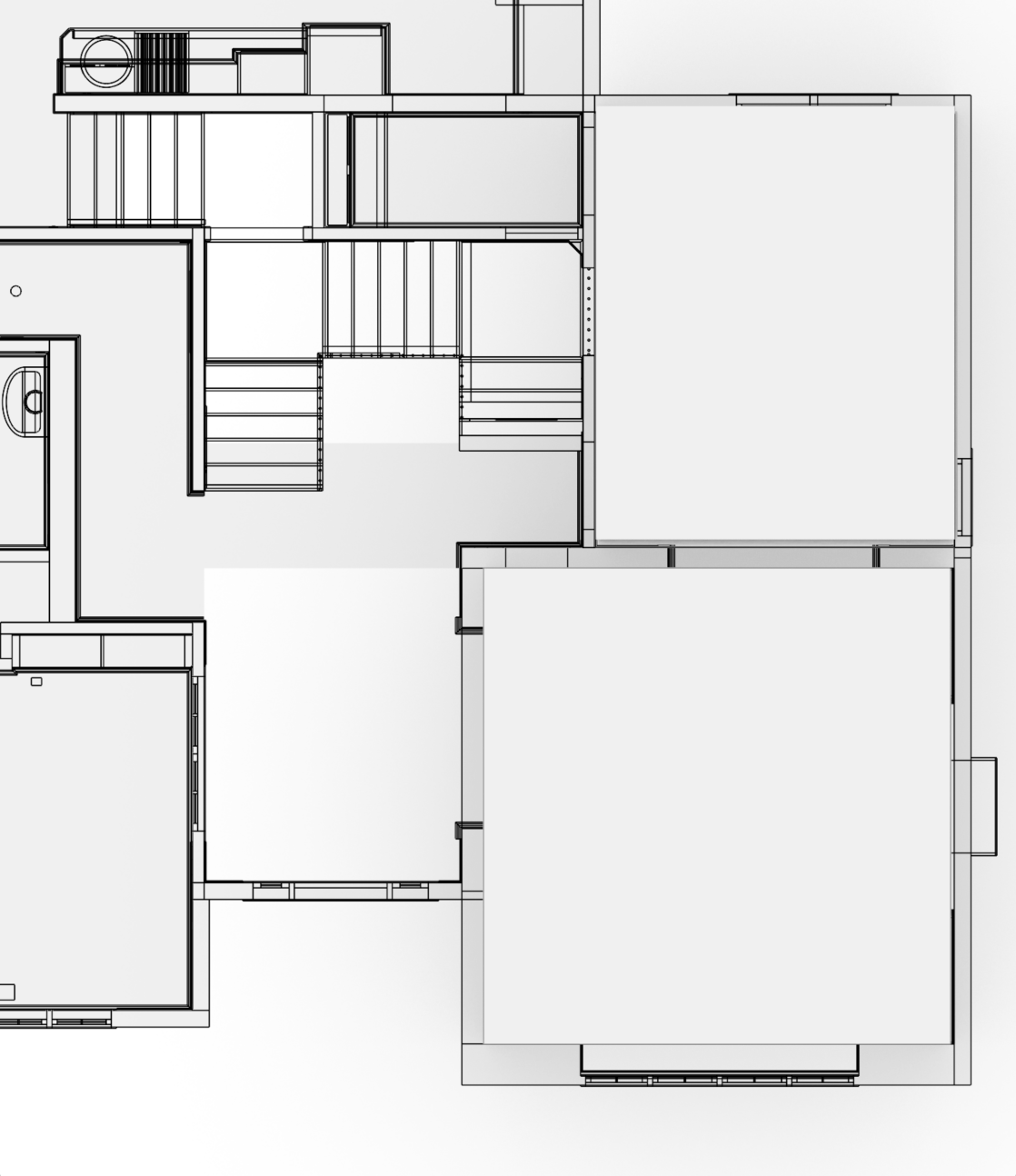
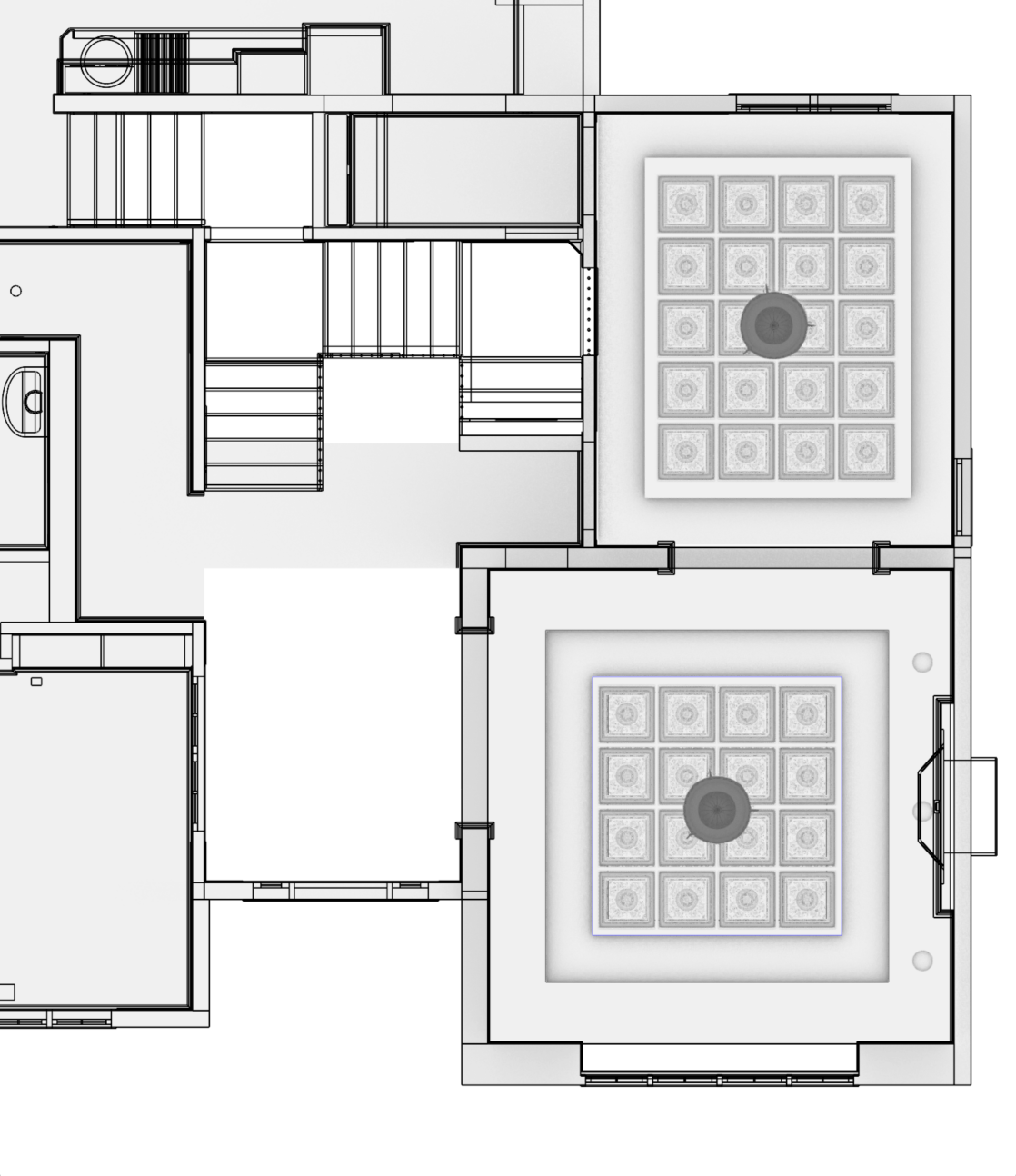
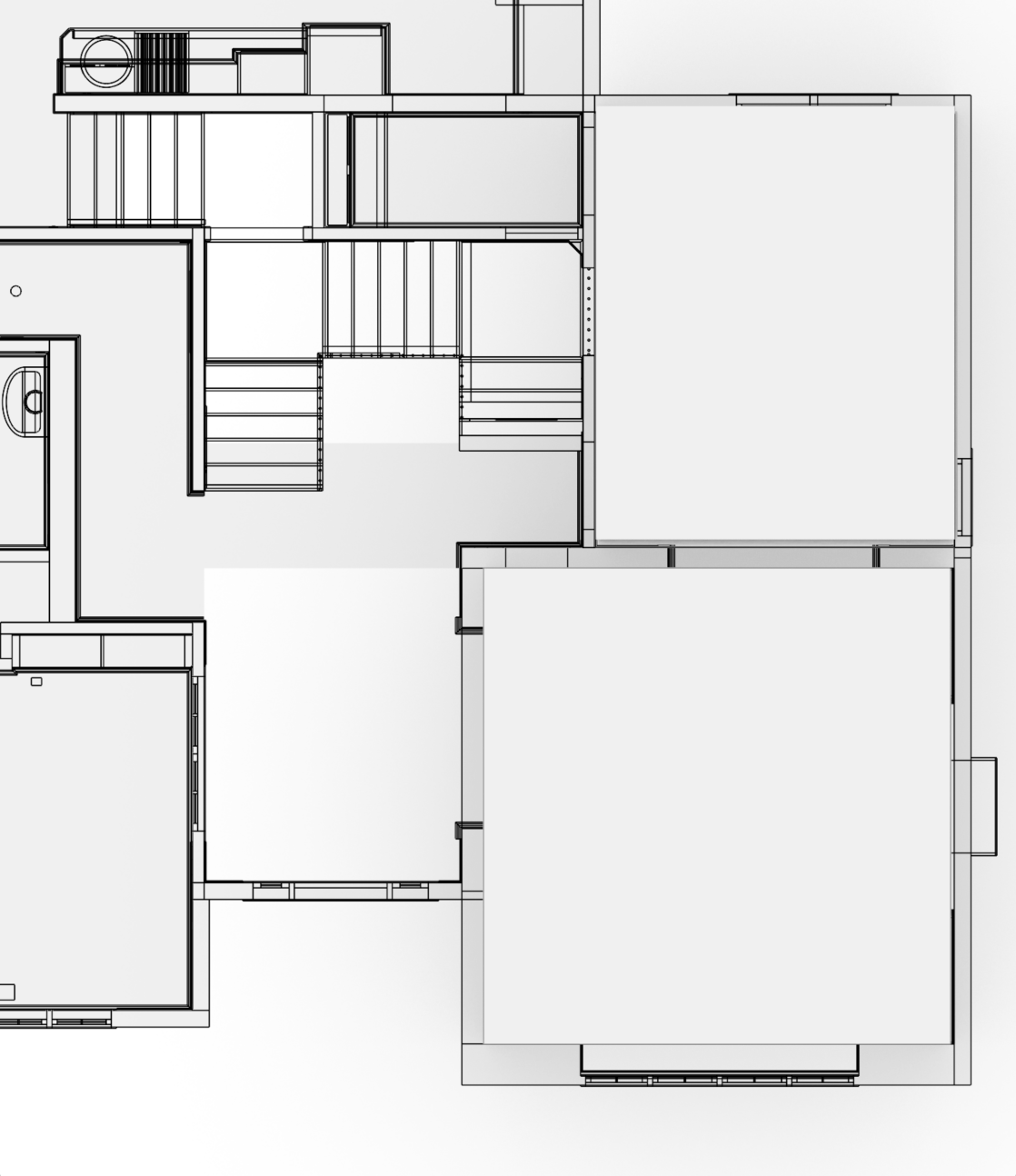
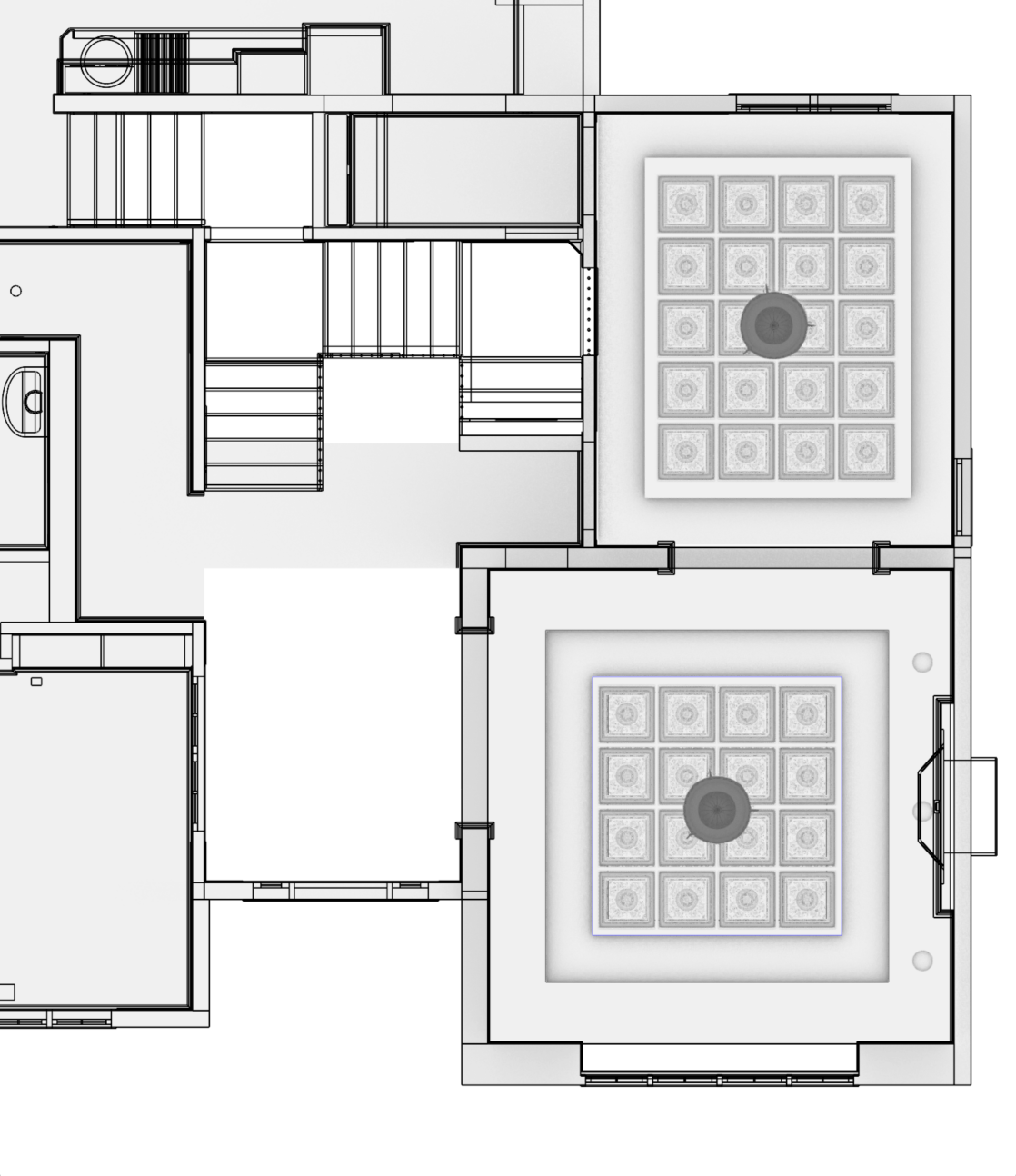
Projection parallèle
Projection parallèle réfléchie
Essayer
- Téléchargez Rhino 8 Evaluation pour Windows ou Mac.
-
Téléchargez et ouvrez le modèle Reflected-Ceiling-Plan-Demo.3dm.
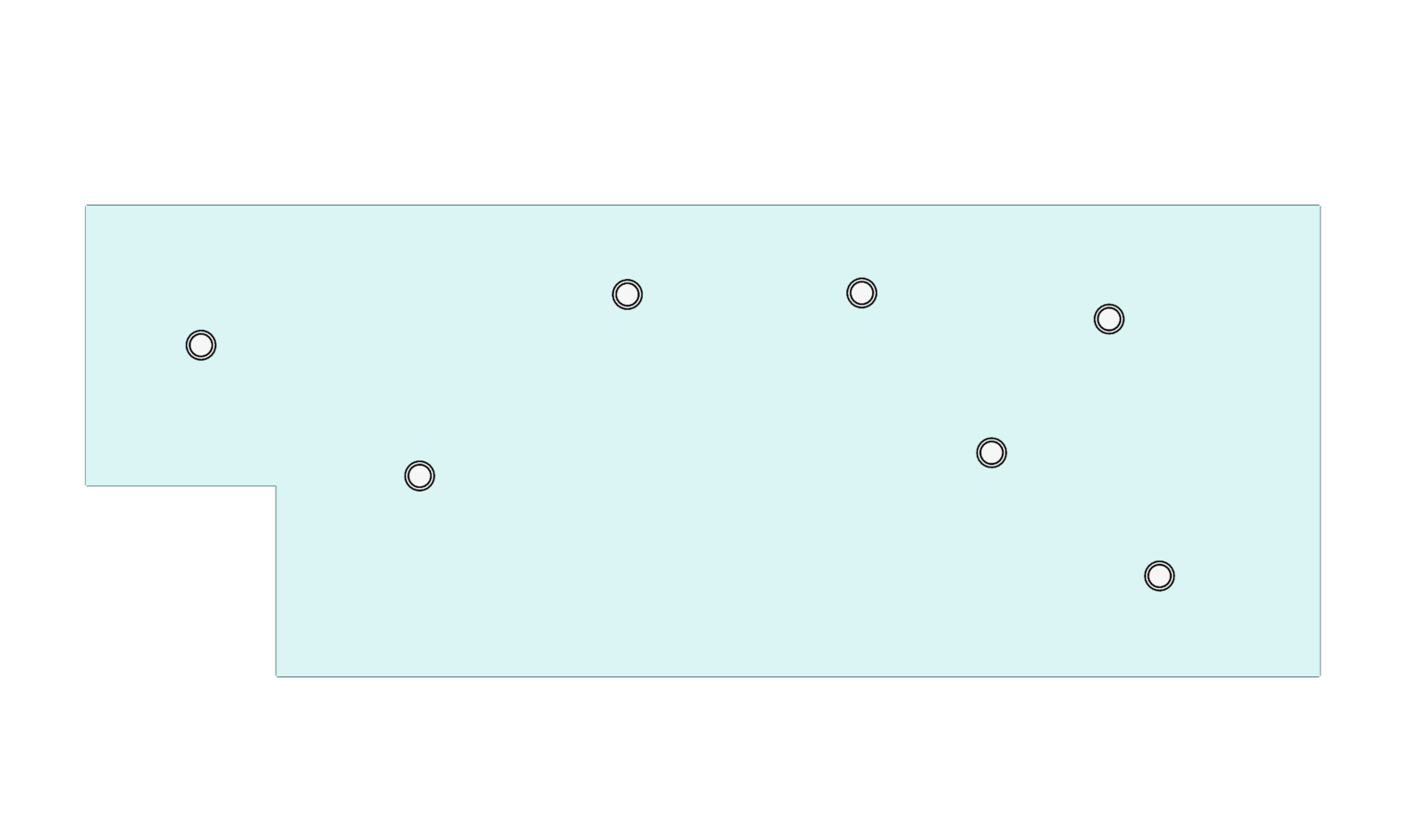
-
Double cliquez sur le titre de la fenêtre Dessus pour l’agrandir.
-
Appuyez sur la touche Échap pour vous assurer qu’aucun objet n’est sélectionné.
-
Tapez Propriétés dans la ligne de commande pour ouvrir le panneau Propriétés.
-
Dans le panneau Propriétés, réglez la Projection de la fenêtre Dessus sur Parallèle réfléchie.
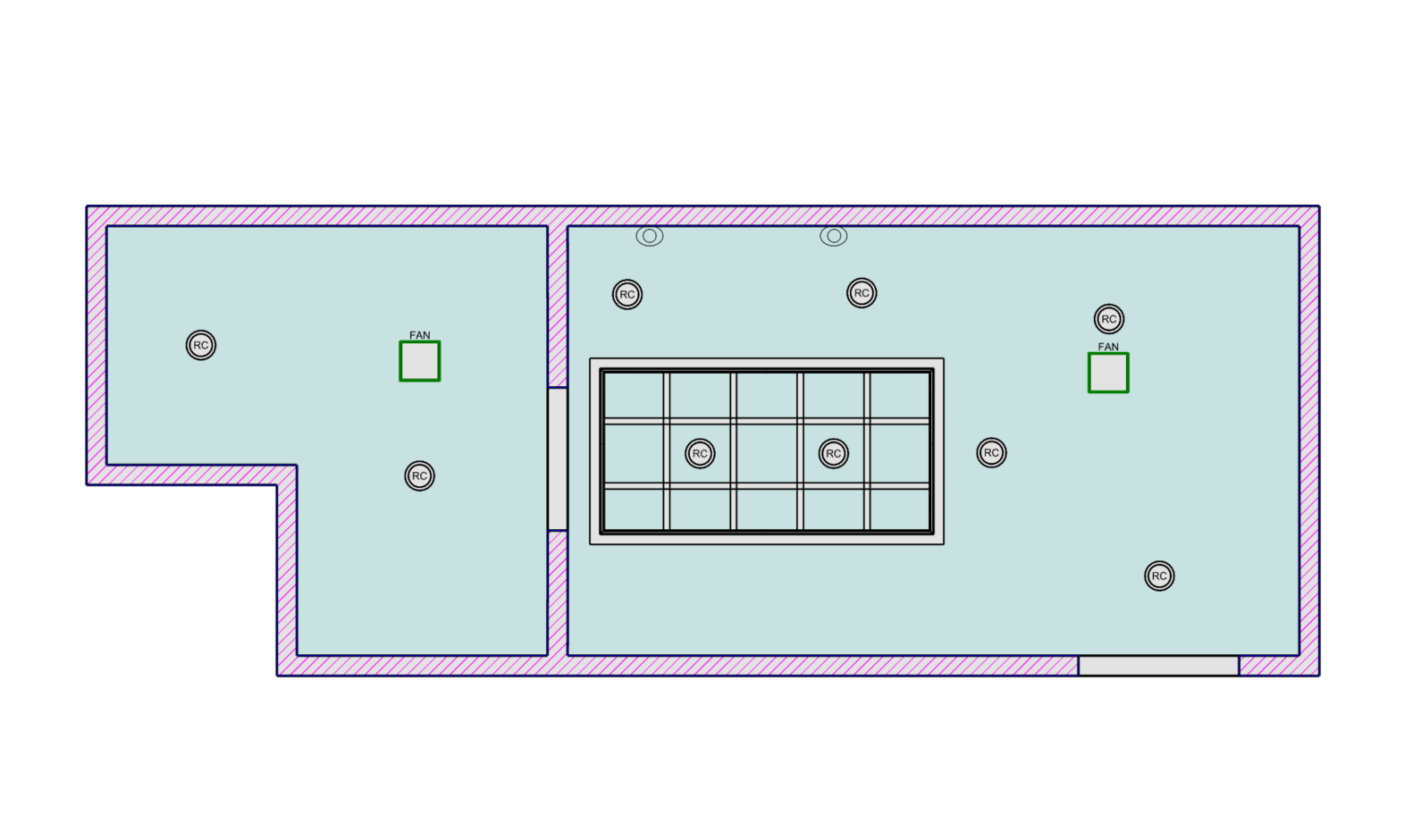
-
Tapez Calque pour lancer cette commande.
-
Dans le panneau Calques, activez les calques Ceiling Dimensions et 2D Electrical en cliquant sur l’ampoule grise. Lorsque le calque est activé, l’ampoule est jaune.
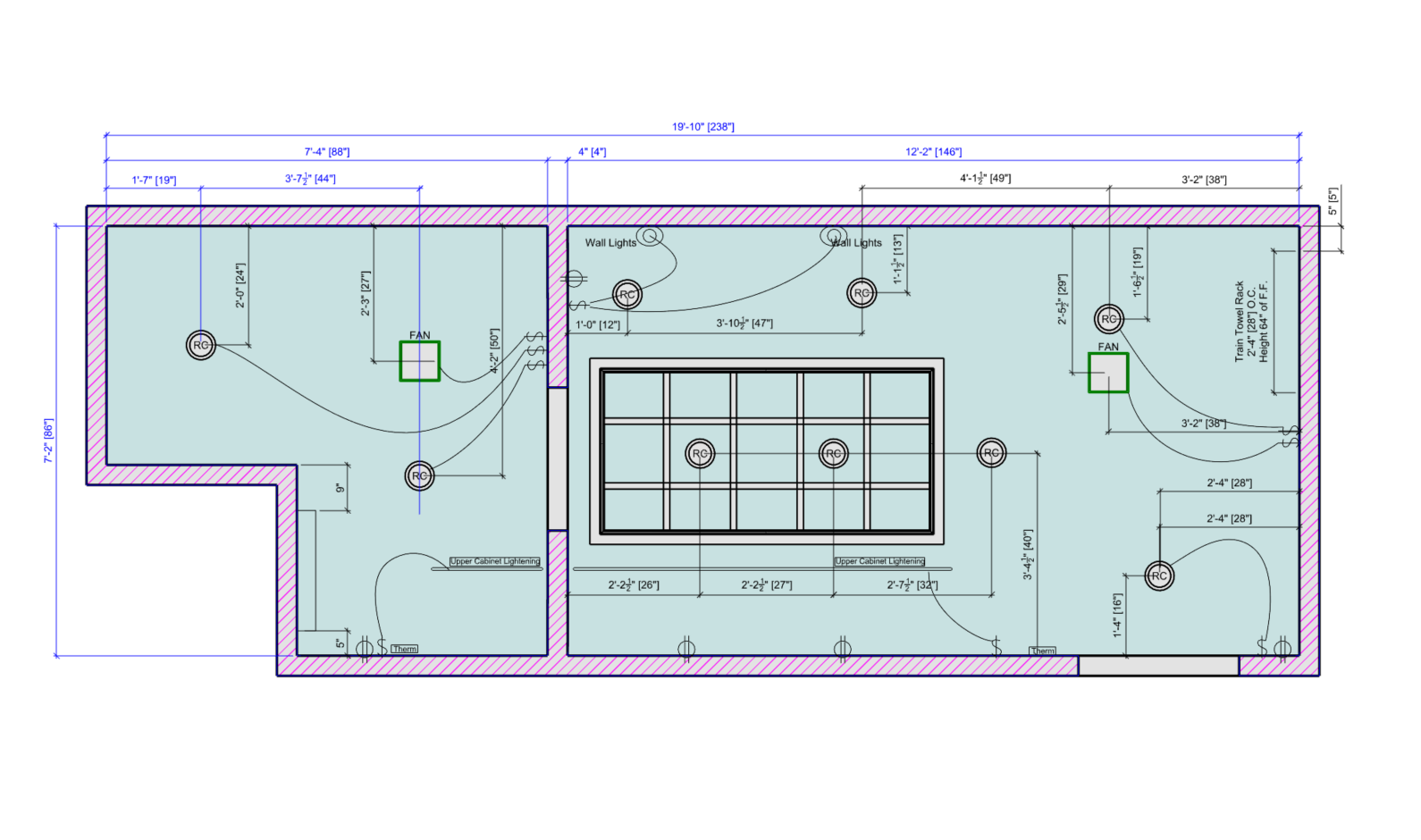
- Dans le panneau Propriétés, réglez le Mode d’affichage de la fenêtre Dessus sur Rendu.
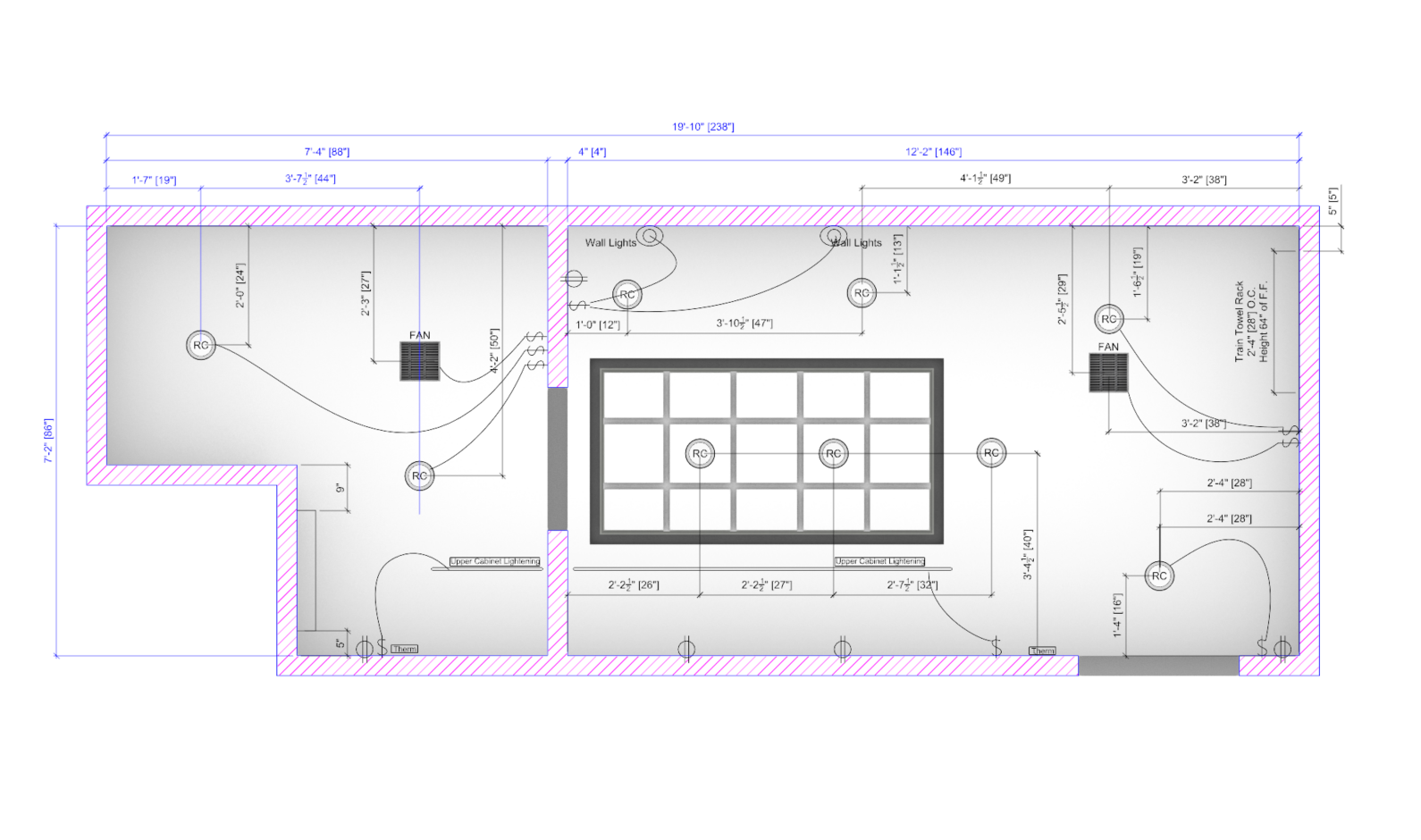
- Vous pouvez maintenant voir les luminaires, le ventilateur et les caissons de plafond qui se reflètent sur le sol, ainsi que la conception du câblage sur le plan d’étage.